In Service Broker si forniscono agli utenti un catalogo di modelli che possono distribuire agli account cloud specificati. In questa parte della presentazione, è possibile controllare ciò che Avvio rapido ha configurato automaticamente.
La presentazione consente di iniziare a utilizzare l'interfaccia utente e di comprendere alcune delle attività che in seguito potranno essere eseguite autonomamente.
Se si esegue la procedura guidata Avvio rapido più volte, vengono visualizzati esempi rappresentativi per ogni esecuzione man mano che si procede nella presentazione.
Prerequisiti
Rivedere la presentazione di Cloud Assembly. Vedere Presentazione delle modifiche di Avvio rapido in Cloud Assembly.
Procedura
- Per verificare in che modo i clienti distribuiscono i modelli, passare a Service Broker utilizzando il menu nell'angolo in alto a destra.
- Fare clic sulla matrice di navigazione nell'angolo in alto a destra.
- Selezionare Service Broker.
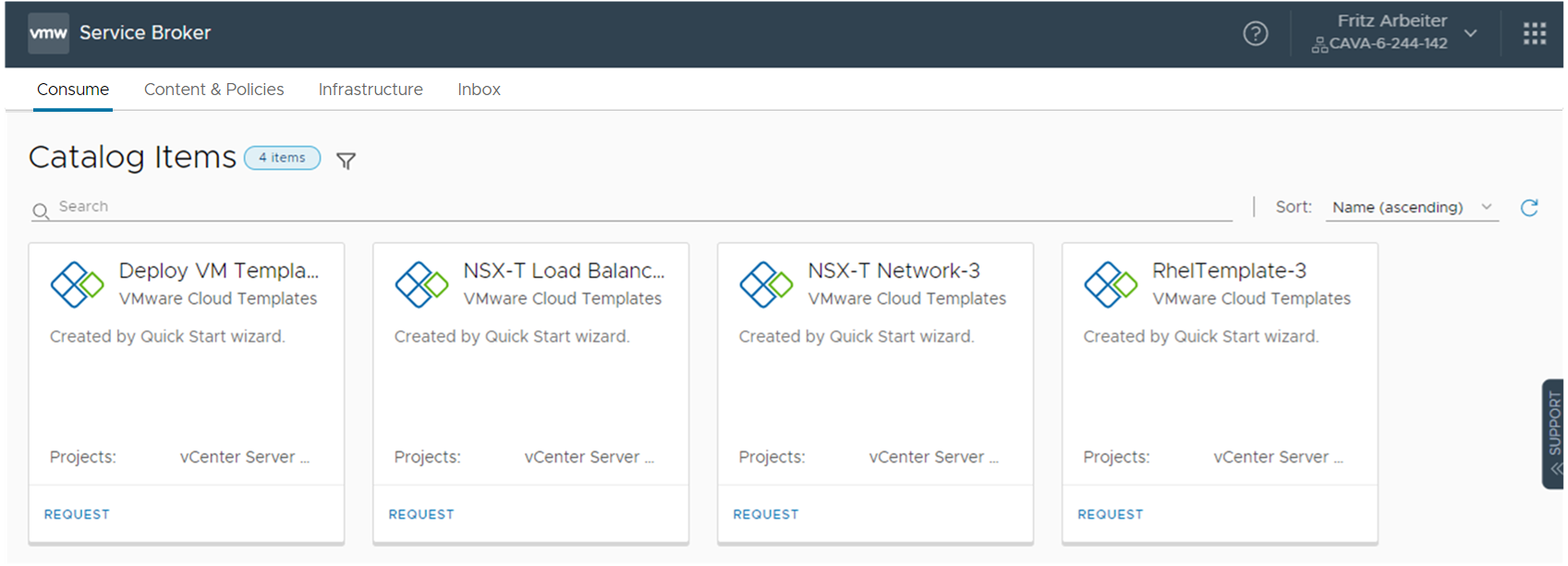
Si noti che i tre elementi del catalogo sono i VMware Cloud Templates rilasciati da Cloud Assembly.
- Per visualizzare ciò che la procedura Avvio rapido ha distribuito, selezionare .
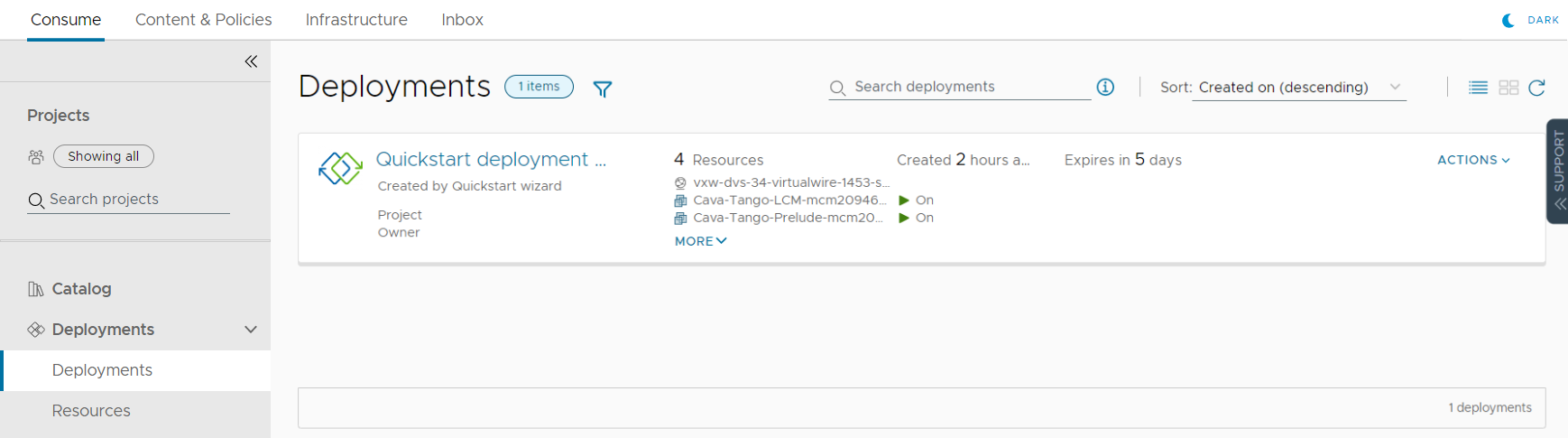
Si noti che questa distribuzione è la stessa presente in Cloud Assembly.
- Per rivedere la modalità con cui Avvio rapido ha configurato Service Broker per fornire i modelli nel catalogo, selezionare .
- Fare clic su Origini contenuto.
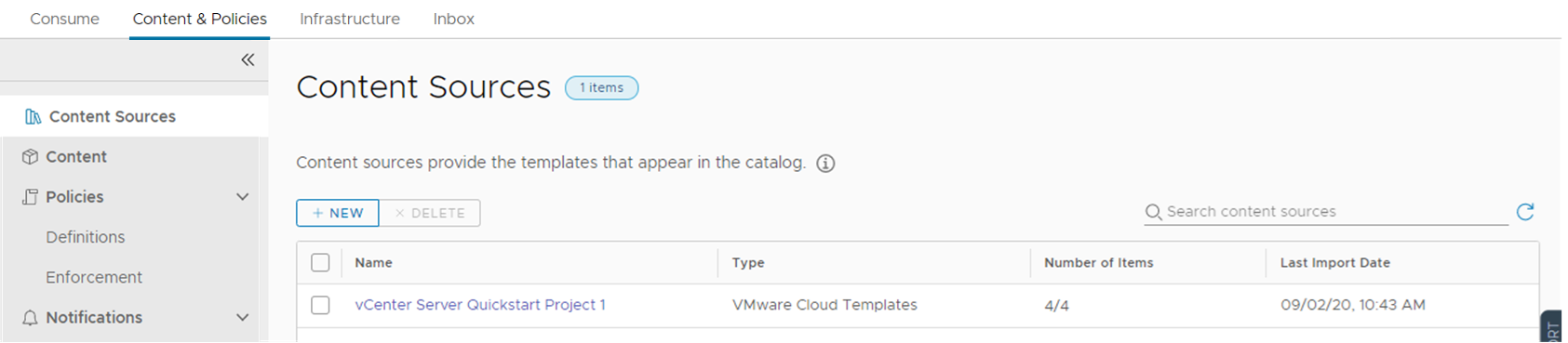
In questo caso, i modelli di Cloud Assembly sono l'origine del contenuto. È inoltre possibile aggiungere i modelli CloudFormation di Amazon Web Services, i workflow di vRealize Orchestrator e i modelli che si desidera fornire ai clienti.
- Fare clic su Contenuto.
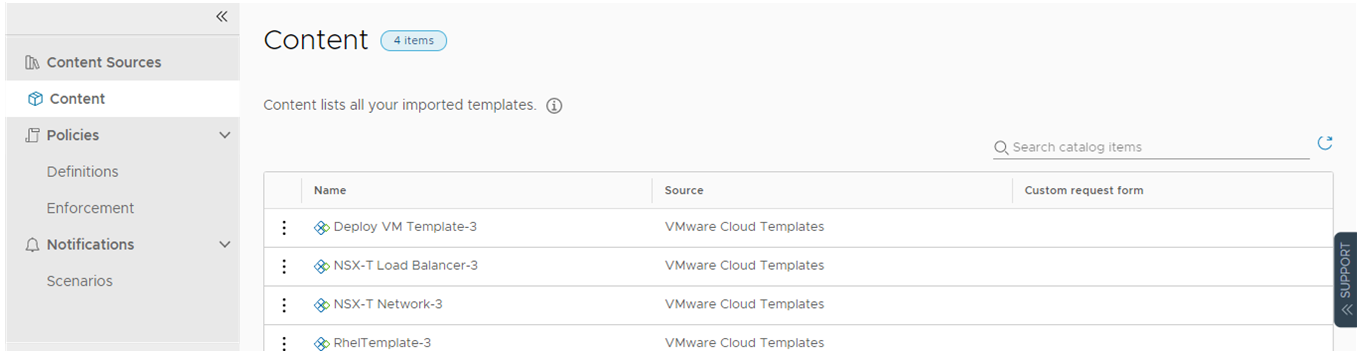
Questo elenco è l'elenco di tutti i contenuti in Service Broker, inclusi i modelli di Cloud Assembly.
- Selezionare .
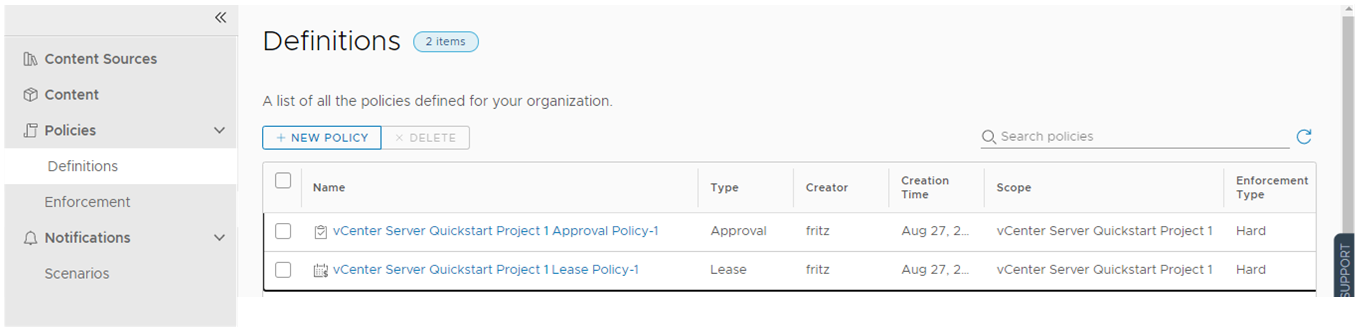
È possibile creare e gestire i criteri in Service Broker, inclusi i criteri di lease che si applicano alle distribuzioni di Cloud Assembly.
- Per rivedere il progetto e il nome personalizzato creato in Avvio rapido e che era presente nella parte Cloud Assembly della presentazione, selezionare .
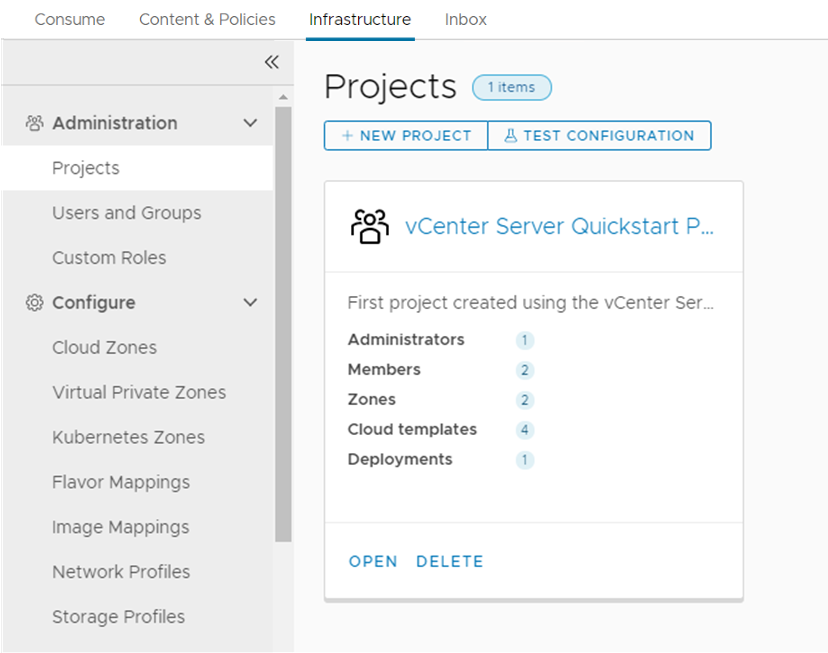
Si noti che solo un numero limitato delle opzioni dell'infrastruttura presenti in Cloud Assembly sono disponibili in Service Broker. Vengono fornite solo le opzioni che è necessario utilizzare per configurare il catalogo per i clienti.
- Fare clic su Origini contenuto.
Operazioni successive
Per aggiungere un altro account cloud, configurare l'infrastruttura per supportarlo e distribuire un modello per supportarlo, utilizzare la configurazione guidata. Vedere Come iniziare a utilizzare Cloud Assembly con la configurazione guidata.